Podobnie jak w przypadku poprzednich wersji, Android 15 wprowadza zmiany w działaniu, które mogą mieć wpływ na Twoją aplikację. Poniższe zmiany dotyczą wyłącznie aplikacji, które są kierowane na Androida 15 lub nowszego. Jeśli Twoja aplikacja jest kierowana na Androida 15 lub nowszego, zmodyfikuj ją tak, aby prawidłowo obsługiwała te zachowania w odpowiednich przypadkach.
Zapoznaj się też z listą zmian w zachowaniu, które mają wpływ na wszystkie aplikacje działające na Androidzie 15, niezależnie od targetSdkVersion aplikacji.
Główna funkcja
Android 15 modyfikuje lub rozszerza różne podstawowe funkcje systemu Android.
Zmiany w usługach działających na pierwszym planie
W Androidzie 15 wprowadzamy następujące zmiany w usługach działających na pierwszym planie.
- Zachowanie usługi synchronizacji danych na pierwszym planie w przypadku przekroczenia limitu czasu
- Nowy typ usługi na pierwszym planie do przetwarzania multimediów
- Ograniczenia dotyczące odbiorników
BOOT_COMPLETEDuruchamiających usługi na pierwszym planie - Ograniczenia dotyczące uruchamiania usług na pierwszym planie, gdy aplikacja ma uprawnienie
SYSTEM_ALERT_WINDOW
Zachowanie limitu czasu usługi na pierwszym planie synchronizującej dane
Android 15 wprowadza nowe zachowanie dotyczące limitu czasu w przypadku dataSync w aplikacjach kierowanych na Androida 15 (poziom interfejsu API 35) lub nowszego. Takie zachowanie dotyczy też nowego mediaProcessingtypu usługi działającej na pierwszym planie.
System zezwala na działanie usług dataSync aplikacji przez łącznie 6 godzin w ciągu 24 godzin, po czym wywołuje metodę Service.onTimeout(int, int) działającej usługi (wprowadzoną w Androidzie 15). W tej chwili usługa ma kilka sekund na wywołanie metody Service.stopSelf(). Gdy wywołana zostanie usługa Service.onTimeout(), nie będzie ona już usługą na pierwszym planie. Jeśli usługa nie wywołuje funkcji Service.stopSelf(), system zgłasza wewnętrzny wyjątek. Wyjątek jest rejestrowany w Logcat z tym komunikatem:
Fatal Exception: android.app.RemoteServiceException: "A foreground service of
type dataSync did not stop within its timeout: [component name]"
Aby uniknąć problemów związanych z tą zmianą zachowania, możesz wykonać co najmniej jedną z tych czynności:
- Zaimplementuj nową metodę
Service.onTimeout(int, int)w swojej usłudze. Gdy aplikacja otrzyma połączenie zwrotne, w ciągu kilku sekund zadzwoń pod numerstopSelf(). Jeśli nie zatrzymasz aplikacji od razu, system wygeneruje błąd. - Upewnij się, że usługi
dataSyncTwojej aplikacji nie działają przez łącznie 6 godzin w dowolnym okresie 24 godzin (chyba że użytkownik wejdzie w interakcję z aplikacją, resetując minutnik). - Uruchamiaj
dataSyncusługi na pierwszym planie wyłącznie w wyniku bezpośredniej interakcji z użytkownikiem. Ponieważ aplikacja znajduje się na pierwszym planie w momencie uruchomienia usługi, usługa ma pełne 6 godzin od uruchomienia w tle. - Zamiast usługi na pierwszym planie
dataSyncużyj alternatywnego interfejsu API.
Jeśli w ciągu ostatnich 24 godzin usługi dataSync na pierwszym planie Twojej aplikacji działały przez 6 godzin, nie możesz uruchomić innej usługi dataSync na pierwszym planie chyba że użytkownik przełączył aplikację na pierwszy plan (co spowoduje zresetowanie minutnika). Jeśli spróbujesz uruchomić inną usługę na pierwszym planie dataSync, system wygeneruje ForegroundServiceStartNotAllowedException z komunikatem o błędzie, np. „Limit czasu dla usługi działającej na pierwszym planie typu dataSync został już wyczerpany”.
Testowanie
Aby przetestować działanie aplikacji, możesz włączyć czas oczekiwania na synchronizację danych, nawet jeśli aplikacja nie jest kierowana na Androida 15 (o ile działa na urządzeniu z Androidem 15). Aby włączyć limity czasu, uruchom to polecenie adb:
adb shell am compat enable FGS_INTRODUCE_TIME_LIMITS your-package-name
Możesz też dostosować limit czasu oczekiwania, aby łatwiej testować działanie aplikacji po osiągnięciu limitu. Aby ustawić nowy okres oczekiwania, uruchom to polecenie adb:
adb shell device_config put activity_manager data_sync_fgs_timeout_duration duration-in-milliseconds
Nowy typ usługi działającej na pierwszym planie do przetwarzania multimediów
Android 15 introduces a new foreground service type, mediaProcessing. This
service type is appropriate for operations like transcoding media files. For
example, a media app might download an audio file and need to convert it to a
different format before playing it. You can use a mediaProcessing foreground
service to make sure the conversion continues even while the app is in the
background.
The system permits an app's mediaProcessing services to run for a total of 6
hours in a 24-hour period, after which the system calls the running service's
Service.onTimeout(int, int) method (introduced in Android
15). At this time, the service has a few seconds to call
Service.stopSelf(). If the service does not
call Service.stopSelf(), the system throws an internal exception. The
exception is logged in Logcat with the following message:
Fatal Exception: android.app.RemoteServiceException: "A foreground service of
type mediaProcessing did not stop within its timeout: [component name]"
To avoid having the exception, you can do one of the following:
- Have your service implement the new
Service.onTimeout(int, int)method. When your app receives the callback, make sure to callstopSelf()within a few seconds. (If you don't stop the app right away, the system generates a failure.) - Make sure your app's
mediaProcessingservices don't run for more than a total of 6 hours in any 24-hour period (unless the user interacts with the app, resetting the timer). - Only start
mediaProcessingforeground services as a result of direct user interaction; since your app is in the foreground when the service starts, your service has the full six hours after the app goes to the background. - Instead of using a
mediaProcessingforeground service, use an alternative API, like WorkManager.
If your app's mediaProcessing foreground services have run for 6 hours in the
last 24, you cannot start another mediaProcessing foreground service unless
the user has brought your app to the foreground (which resets the timer). If you
try to start another mediaProcessing foreground service, the system throws
ForegroundServiceStartNotAllowedException
with an error message like "Time limit already exhausted for foreground service
type mediaProcessing".
For more information about the mediaProcessing service type, see Changes to
foreground service types for Android 15: Media processing.
Testing
To test your app's behavior, you can enable media processing timeouts even if
your app is not targeting Android 15 (as long as the app is running on an
Android 15 device). To enable timeouts, run the following adb command:
adb shell am compat enable FGS_INTRODUCE_TIME_LIMITS your-package-name
You can also adjust the timeout period, to make it easier to test how your
app behaves when the limit is reached. To set a new timeout period, run the
following adb command:
adb shell device_config put activity_manager media_processing_fgs_timeout_duration duration-in-milliseconds
Ograniczenia dotyczące odbiorników BOOT_COMPLETED uruchamiających usługi na pierwszym planie
Wprowadziliśmy nowe ograniczenia dotyczące odbiorników BOOT_COMPLETED
usług działających na pierwszym planie. Odbiorcy BOOT_COMPLETED nie mogą uruchamiać modułu
te typy usług na pierwszym planie:
dataSynccameramediaPlaybackphoneCallmediaProjectionmicrophone(to ograniczenie obowiązuje w przypadkumicrophoneod Androida 14)
Jeśli odbiornik BOOT_COMPLETED próbuje uruchomić którykolwiek z tych typów działania na pierwszym planie
usług, system wywołuje ForegroundServiceStartNotAllowedException.
Testowanie
Aby przetestować działanie aplikacji, możesz włączyć te nowe ograniczenia, nawet jeśli aplikacja nie jest kierowana na Androida 15 (o ile jest ona uruchomiona na urządzeniu z Androidem 15). Uruchom to polecenie adb:
adb shell am compat enable FGS_BOOT_COMPLETED_RESTRICTIONS your-package-name
Aby wysłać komunikat typu BOOT_COMPLETED bez ponownego uruchamiania urządzenia:
uruchom to polecenie adb:
adb shell am broadcast -a android.intent.action.BOOT_COMPLETED your-package-name
Ograniczenia dotyczące uruchamiania usług na pierwszym planie, gdy aplikacja ma uprawnienia SYSTEM_ALERT_WINDOW
Wcześniej, jeśli aplikacja miała uprawnienia SYSTEM_ALERT_WINDOW, mogła uruchomić usługę na pierwszym planie, nawet jeśli była w tej chwili uruchomiona w tle (jak opisano w wyjątkach od ograniczeń dotyczących uruchamiania w tle).
Jeśli aplikacja jest kierowana na Androida 15, wykluczenie jest teraz bardziej precyzyjne. Aplikacja musi mieć teraz uprawnienia SYSTEM_ALERT_WINDOW, a także mieć widoczne okno nakładki. Oznacza to, że aplikacja musi najpierw uruchomić okno TYPE_APPLICATION_OVERLAY i to okno musi być widoczne, zanim uruchomisz usługę na pierwszym planie.
Jeśli aplikacja próbuje uruchomić usługę działającą na pierwszym planie w tle bez spełnienia tych nowych wymagań (i nie ma żadnych innych wyjątków), system zgłasza ForegroundServiceStartNotAllowedException.
Jeśli Twoja aplikacja deklaruje uprawnienie SYSTEM_ALERT_WINDOW i uruchamia usługi na pierwszym planie z poziomu usług działających w tle, może być dotknięta tą zmianą. Jeśli Twoja aplikacja otrzymuje ForegroundServiceStartNotAllowedException, sprawdź kolejność jej działań i upewnij się, że aplikacja ma już aktywne okno nakładki, zanim spróbuje uruchomić usługę na pierwszym planie z tle. Aby sprawdzić, czy okno nakładki jest obecnie widoczne, wywołaj View.getWindowVisibility() lub zastąp View.onWindowVisibilityChanged(), aby otrzymywać powiadomienia o zmianie widoczności.
Testowanie
Aby przetestować działanie aplikacji, możesz włączyć te nowe ograniczenia, nawet jeśli aplikacja nie jest kierowana na Androida 15 (o ile jest ona uruchomiona na urządzeniu z Androidem 15). Aby włączyć nowe ograniczenia dotyczące uruchamiania usług na pierwszym planie w tle, uruchom to polecenie adb:
adb shell am compat enable FGS_SAW_RESTRICTIONS your-package-name
Zmiany dotyczące tego, kiedy aplikacje mogą modyfikować globalny stan trybu Nie przeszkadzać
Aplikacje kierowane na Androida 15 (poziom API 35) lub nowszego nie mogą już zmieniać globalnego stanu ani zasad trybu Nie przeszkadzać na urządzeniu (ani przez modyfikowanie ustawień użytkownika, ani przez wyłączanie trybu Nie przeszkadzać). Zamiast tego aplikacje muszą przekazać AutomaticZenRule, które system połączy w globalne zasady z dotychczasowym schematem „najbardziej restrykcyjne zasady wygrywają”. Wywołania istniejących interfejsów API, które wcześniej wpływały na stan globalny (setInterruptionFilter,
setNotificationPolicy), powodują utworzenie lub zaktualizowanie niejawnego AutomaticZenRule, który jest włączany i wyłączany w zależności od cyklu wywołań tych interfejsów API.
Pamiętaj, że ta zmiana wpływa tylko na obserwowalne zachowanie, jeśli aplikacja wywołuje funkcję setInterruptionFilter(INTERRUPTION_FILTER_ALL) i oczekuje, że ta funkcja dezaktywuje AutomaticZenRule, który został wcześniej aktywowany przez właścicieli.
Zmiany w interfejsie OpenJDK API
Android 15 kontynuuje odświeżanie podstawowych bibliotek Androida, aby dostosować je do funkcji najnowszych wersji OpenJDK LTS.
Niektóre z tych zmian mogą mieć wpływ na kompatybilność aplikacji kierowanych na Androida 15 (poziom interfejsu API 35):
Zmiany w interfejsach API formatowania ciągów znaków: weryfikacja indeksu argumentu, flag, szerokości i precyzji jest teraz bardziej rygorystyczna w przypadku korzystania z tych interfejsów API:
String.format()iFormatter.format():String.format(String, Object[])String.format(Locale, String, Object[])Formatter.format(String, Object[])Formatter.format(Locale, String, Object[])
Na przykład ten wyjątek jest zgłaszany, gdy używany jest indeks argumentu 0 (
%0w ciągu formatującym):IllegalFormatArgumentIndexException: Illegal format argument index = 0W takim przypadku problem można rozwiązać, używając indeksu argumentu 1 (
%1w ciągu formatującym).Zmiany typu komponentu
Arrays.asList(...).toArray(): w przypadku użycia funkcjiArrays.asList(...).toArray()typ komponentu wynikowej tablicy to terazObject, a nie typ elementów tablicy bazowej. Dlatego ten kod zgłasza wyjątekClassCastException:String[] elements = (String[]) Arrays.asList("one", "two").toArray();W tym przypadku, aby zachować
Stringjako typ komponentu w wynikowej tablicy, możesz użyćCollection.toArray(Object[]):String[] elements = Arrays.asList("two", "one").toArray(new String[0]);Zmiany w obsłudze kodów języka: podczas korzystania z interfejsu
LocaleAPI kody języka hebrajskiego, jidysz i indonezyjskiego nie są już konwertowane na ich przestarzałe formy (hebrajski:iw, jidysz:jii indonezyjski:in). Podczas określania kodu języka dla jednego z tych języków używaj kodów z ISO 639-1 (hebrajski:he, jidysz:yii indonezyjski:id).Zmiany w sekwencjach liczb losowych: w wyniku zmian wprowadzonych w https://bugs.openjdk.org/browse/JDK-8301574 te metody
Random.ints()zwracają teraz inną sekwencję liczb niż metodyRandom.nextInt():Zwykle ta zmiana nie powinna powodować nieprawidłowego działania aplikacji, ale kod nie powinien oczekiwać, że sekwencja wygenerowana przez metody
Random.ints()będzie zgodna z sekwencjąRandom.nextInt().
Nowy interfejs API SequencedCollection może wpłynąć na zgodność aplikacji po zaktualizowaniu compileSdk w konfiguracji kompilacji aplikacji w celu używania Androida 15 (poziom interfejsu API 35):
Kolizja z funkcjami rozszerzeń
MutableList.removeFirst()iMutableList.removeLast()wkotlin-stdlibTyp
Listw Javie jest mapowany na typMutableListw Kotlinie. Interfejsy APIList.removeFirst()iList.removeLast()zostały wprowadzone w Androidzie 15 (poziom interfejsu API 35), więc kompilator Kotlina rozwiązuje wywołania funkcji, np.list.removeFirst(), statycznie do nowych interfejsów APIListzamiast do funkcji rozszerzeń wkotlin-stdlib.Jeśli aplikacja zostanie ponownie skompilowana z ustawieniem
compileSdkna35iminSdkna34lub niższą wersję, a następnie zostanie uruchomiona na Androidzie 14 lub starszym, wystąpi błąd środowiska wykonawczego:java.lang.NoSuchMethodError: No virtual method removeFirst()Ljava/lang/Object; in class Ljava/util/ArrayList;Istniejąca opcja
NewApilint we wtyczce Androida do obsługi Gradle może wykrywać te nowe zastosowania interfejsu API../gradlew lintMainActivity.kt:41: Error: Call requires API level 35 (current min is 34): java.util.List#removeFirst [NewApi] list.removeFirst()Aby naprawić wyjątek środowiska wykonawczego i błędy lint, wywołania funkcji
removeFirst()iremoveLast()można zastąpić odpowiednio wywołaniamiremoveAt(0)iremoveAt(list.lastIndex)w Kotlinie. Jeśli używasz Android Studio Ladybug | 2024.1.3 lub nowszej, możesz też skorzystać z opcji szybkiej naprawy tych błędów.Jeśli opcja lint została wyłączona, rozważ usunięcie
@SuppressLint("NewApi")ilintOptions { disable 'NewApi' }.Kolizja z innymi metodami w Javie
Do istniejących typów dodaliśmy nowe metody, np.
ListiDeque. Te nowe metody mogą być niezgodne z metodami o tej samej nazwie i typach argumentów w innych interfejsach i klasach. W przypadku kolizji sygnatury metody z niezgodnością kompilatorjavaczgłasza błąd w czasie kompilacji. Przykład:Przykładowy błąd 1:
javac MyList.javaMyList.java:135: error: removeLast() in MyList cannot implement removeLast() in List public void removeLast() { ^ return type void is not compatible with Object where E is a type-variable: E extends Object declared in interface ListPrzykładowy błąd 2:
javac MyList.javaMyList.java:7: error: types Deque<Object> and List<Object> are incompatible; public class MyList implements List<Object>, Deque<Object> { both define reversed(), but with unrelated return types 1 errorPrzykładowy błąd 3:
javac MyList.javaMyList.java:43: error: types List<E#1> and MyInterface<E#2> are incompatible; public static class MyList implements List<Object>, MyInterface<Object> { class MyList inherits unrelated defaults for getFirst() from types List and MyInterface where E#1,E#2 are type-variables: E#1 extends Object declared in interface List E#2 extends Object declared in interface MyInterface 1 errorAby naprawić te błędy kompilacji, klasa implementująca te interfejsy powinna zastąpić metodę zgodnym typem zwracanym. Na przykład:
@Override public Object getFirst() { return List.super.getFirst(); }
Bezpieczeństwo
Android 15 zawiera zmiany, które zwiększają bezpieczeństwo systemu, aby chronić aplikacje i użytkowników przed złośliwymi aplikacjami.
Ograniczone wersje protokołu TLS
Android 15 restricts the usage of TLS versions 1.0 and 1.1. These versions had previously been deprecated in Android, but are now disallowed for apps targeting Android 15.
Zabezpieczone uruchamianie aktywności w tle
Android 15 protects users from malicious apps and gives them more control over their devices by adding changes that prevent malicious background apps from bringing other apps to the foreground, elevating their privileges, and abusing user interaction. Background activity launches have been restricted since Android 10 (API level 29).
Other changes
- Change
PendingIntentcreators to block background activity launches by default. This helps prevent apps from accidentally creating aPendingIntentthat could be abused by malicious actors. - Don't bring an app to the foreground unless the
PendingIntentsender allows it. This change aims to prevent malicious apps from abusing the ability to start activities in the background. By default, apps are not allowed to bring the task stack to the foreground unless the creator allows background activity launch privileges or the sender has background activity launch privileges. - Control how the top activity of a task stack can finish its task. If the top activity finishes a task, Android will go back to whichever task was last active. Moreover, if a non-top activity finishes its task, Android will go back to the home screen; it won't block the finish of this non-top activity.
- Prevent launching arbitrary activities from other apps into your own task. This change prevents malicious apps from phishing users by creating activities that appear to be from other apps.
- Block non-visible windows from being considered for background activity launches. This helps prevent malicious apps from abusing background activity launches to display unwanted or malicious content to users.
Bezpieczniejsze zamiary
W Androidzie 15 wprowadzono StrictMode w przypadku intencji.
Aby wyświetlić szczegółowe dzienniki naruszeń zasad korzystania z Intent, wykonaj te czynności:
Kotlin
fun onCreate() { StrictMode.setVmPolicy(VmPolicy.Builder() .detectUnsafeIntentLaunch() .build() ) }
Java
public void onCreate() { StrictMode.setVmPolicy(new VmPolicy.Builder() .detectUnsafeIntentLaunch() .build()); }
Wrażenia użytkowników i interfejs systemu
Android 15 zawiera kilka zmian, które mają na celu zapewnienie bardziej spójnej i intuicyjnej obsługi.
Zmiany w oknie
W Androidzie 15 wprowadzono 2 zmiany związane z współrzędnymi okna: domyślnie wymuszono tryb pełnoekranowy, a także wprowadzono zmiany konfiguracji, takie jak domyślna konfiguracja pasków systemowych.
Egzekwowanie treści od krawędzi do krawędzi
Apps are edge-to-edge by default on devices running Android 15 if the app is targeting Android 15 (API level 35).
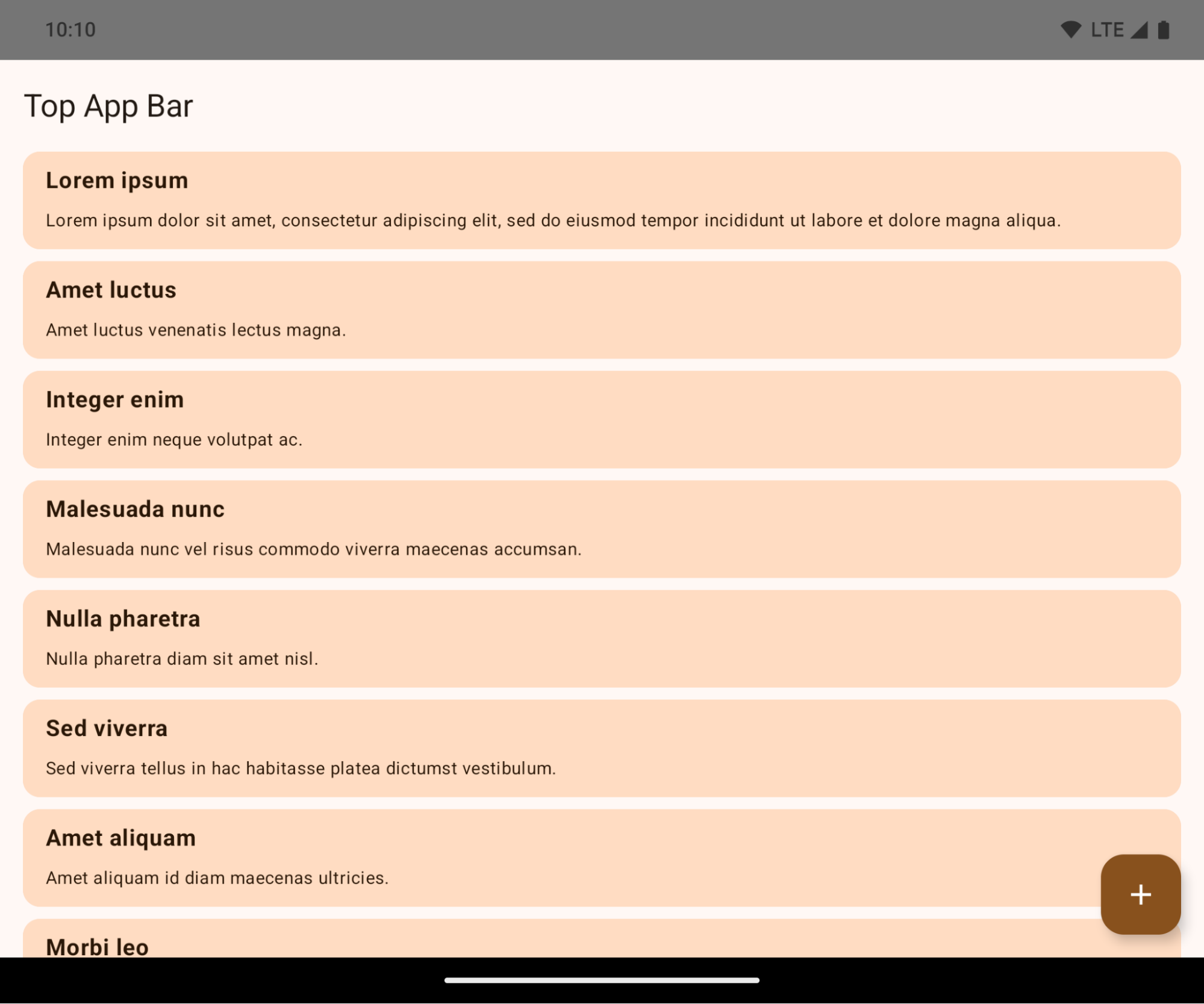
This is a breaking change that might negatively impact your app's UI. The changes affect the following UI areas:
- Gesture handle navigation bar
- Transparent by default.
- Bottom offset is disabled so content draws behind the system navigation bar unless insets are applied.
setNavigationBarColorandR.attr#navigationBarColorare deprecated and don't affect gesture navigation.setNavigationBarContrastEnforcedandR.attr#navigationBarContrastEnforcedcontinue to have no effect on gesture navigation.
- 3-button navigation
- Opacity set to 80% by default, with color possibly matching the window background.
- Bottom offset disabled so content draws behind the system navigation bar unless insets are applied.
setNavigationBarColorandR.attr#navigationBarColorare set to match the window background by default. The window background must be a color drawable for this default to apply. This API is deprecated but continues to affect 3-button navigation.setNavigationBarContrastEnforcedandR.attr#navigationBarContrastEnforcedis true by default, which adds an 80% opaque background across 3-button navigation.
- Status bar
- Transparent by default.
- The top offset is disabled so content draws behind the status bar unless insets are applied.
setStatusBarColorandR.attr#statusBarColorare deprecated and have no effect on Android 15.setStatusBarContrastEnforcedandR.attr#statusBarContrastEnforcedare deprecated but still have an effect on Android 15.
- Display cutout
layoutInDisplayCutoutModeof non-floating windows must beLAYOUT_IN_DISPLAY_CUTOUT_MODE_ALWAYS.SHORT_EDGES,NEVER, andDEFAULTare interpreted asALWAYSso that users don't see a black bar caused by the display cutout and appear edge-to-edge.
The following example shows an app before and after targeting Android 15 (API level 35), and before and after applying insets. This example is not comprehensive, this might appear differently on Android Auto.
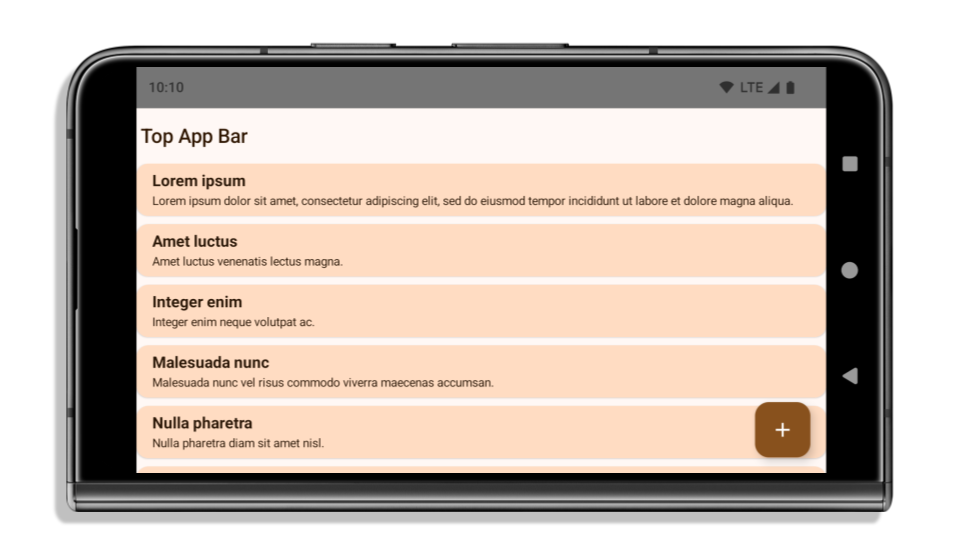
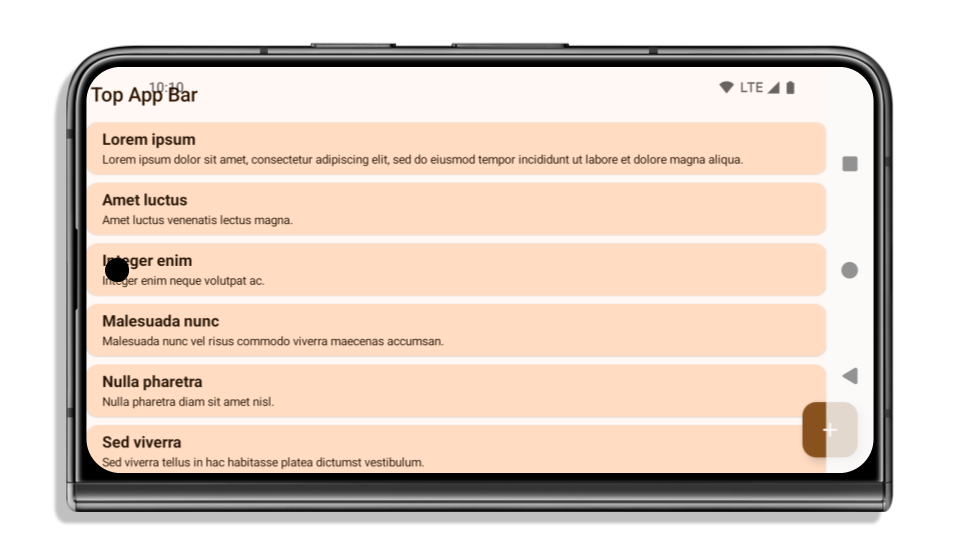
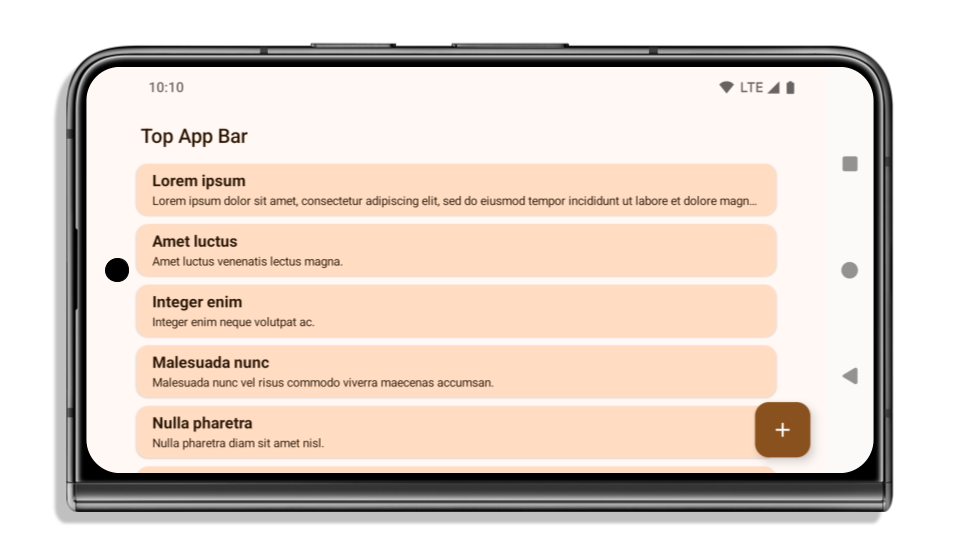
What to check if your app is already edge-to-edge
If your app is already edge-to-edge and applies insets, you are mostly unimpacted, except in the following scenarios. However, even if you think you aren't impacted, we recommend you test your app.
- You have a non-floating window, such as an
Activitythat usesSHORT_EDGES,NEVERorDEFAULTinstead ofLAYOUT_IN_DISPLAY_CUTOUT_MODE_ALWAYS. If your app crashes on launch, this might be due to your splashscreen. You can either upgrade the core splashscreen dependency to 1.2.0-alpha01 or later or setwindow.attributes.layoutInDisplayCutoutMode = WindowManager.LayoutInDisplayCutoutMode.always. - There might be lower-traffic screens with occluded UI. Verify these
less-visited screens don't have occluded UI. Lower-traffic screens include:
- Onboarding or sign-in screens
- Settings pages
What to check if your app is not already edge-to-edge
If your app is not already edge-to-edge, you are most likely impacted. In addition to the scenarios for apps that are already edge-to-edge, you should consider the following:
- If your app uses Material 3 Components (
androidx.compose.material3) in compose, such asTopAppBar,BottomAppBar, andNavigationBar, these components are likely not impacted because they automatically handle insets. - If your app is using Material 2 Components (
androidx.compose.material) in Compose, these components don't automatically handle insets. However, you can get access to the insets and apply them manually. In androidx.compose.material 1.6.0 and later, use thewindowInsetsparameter to apply the insets manually forBottomAppBar,TopAppBar,BottomNavigation, andNavigationRail. Likewise, use thecontentWindowInsetsparameter forScaffold. - If your app uses views and Material Components
(
com.google.android.material), most views-based Material Components such asBottomNavigationView,BottomAppBar,NavigationRailView, orNavigationView, handle insets and require no additional work. However, you need to addandroid:fitsSystemWindows="true"if usingAppBarLayout. - For custom composables, apply the insets manually as padding. If your
content is within a
Scaffold, you can consume insets using theScaffoldpadding values. Otherwise, apply padding using one of theWindowInsets. - If your app is using views and
BottomSheet,SideSheetor custom containers, apply padding usingViewCompat.setOnApplyWindowInsetsListener. ForRecyclerView, apply padding using this listener and also addclipToPadding="false".
What to check if your app must offer custom background protection
If your app must offer custom background protection to 3-button navigation or
the status bar, your app should place a composable or view behind the system bar
using WindowInsets.Type#tappableElement() to get the 3-button
navigation bar height or WindowInsets.Type#statusBars.
Additional edge-to-edge resources
See the Edge to Edge Views and Edge to Edge Compose guides for additional considerations on applying insets.
Deprecated APIs
The following APIs are deprecated but not disabled:
R.attr#enforceStatusBarContrastR.attr#navigationBarColor(for 3 button navigation, with 80% alpha)Window#isStatusBarContrastEnforcedWindow#setNavigationBarColor(for 3 button navigation, with 80% alpha)Window#setStatusBarContrastEnforced
The following APIs are deprecated and disabled:
R.attr#navigationBarColor(for gesture navigation)R.attr#navigationBarDividerColorR.attr#statusBarColorWindow#setDecorFitsSystemWindowsWindow#getNavigationBarColorWindow#getNavigationBarDividerColorWindow#getStatusBarColorWindow#setNavigationBarColor(for gesture navigation)Window#setNavigationBarDividerColorWindow#setStatusBarColor
Stabilna konfiguracja
Jeśli Twoja aplikacja jest kierowana na Androida 15 (API na poziomie 35) lub nowszego, Configuration nie wyklucza już pasków systemowych. Jeśli do obliczania układu używasz rozmiaru ekranu w klasie Configuration, zastąp go lepszymi alternatywami, takimi jak odpowiedni ViewGroup, WindowInsets lub WindowMetricsCalculator, w zależności od potrzeb.
Configuration jest dostępny od interfejsu API 1. Zwykle jest ona uzyskiwana z Activity.onConfigurationChanged. Zawiera informacje takie jak gęstość okien, ich orientacja i rozmiary. Ważną cechą rozmiarów okien zwracanych przez Configuration jest to, że wcześniej wykluczały one paski systemowe.
Rozmiar konfiguracji jest zwykle używany do wyboru zasobów, np. /res/layout-h500dp, i nadal jest to prawidłowy przypadek użycia. Jednak używanie go do obliczania układu zawsze było odradzane. Jeśli tak jest, odsuń się od niego. Zamiast Configuration użyj czegoś bardziej odpowiedniego w zależności od przypadku użycia.
Jeśli używasz go do obliczania układu, użyj odpowiedniego ViewGroup, np. CoordinatorLayout lub ConstraintLayout. Jeśli używasz go do określania wysokości paska nawigacyjnego systemu, użyj WindowInsets. Jeśli chcesz poznać bieżący rozmiar okna aplikacji, użyj computeCurrentWindowMetrics.
Poniżej znajdziesz listę pól, których dotyczy ta zmiana:
- Rozmiary
Configuration.screenWidthDpiscreenHeightDpnie wykluczają już pasków systemowych. Configuration.smallestScreenWidthDpjest pośrednio powiązana ze zmianami wscreenWidthDpiscreenHeightDp.- Na
Configuration.orientationpośrednio wpływają zmiany wscreenWidthDpiscreenHeightDpna urządzeniach o proporcjach zbliżonych do kwadratu. Display.getSize(Point)jest pośrednio dotknięty(-a) zmianami wConfiguration. Zostało to wycofane od poziomu API 30.Display.getMetrics()działa w ten sposób od poziomu API 33.
Atrybut elegantTextHeight ma domyślnie wartość true.
W przypadku aplikacji przeznaczonych na Androida 15 (poziom interfejsu API 35) atrybut elegantTextHeight TextView domyślnie staje się true, co zastępuje czcionkę kompaktową używaną domyślnie w niektórych skryptach, które mają duże wymiary pionowe, czcionką o znacznie lepszej czytelności.
Czcionka kompaktowa została wprowadzona, aby zapobiec rozmieszczaniu elementów układu. Android 13 (poziom interfejsu API 33) zapobiega wielu takim problemom, ponieważ pozwala na rozciąganie wysokości układu tekstu za pomocą atrybutu fallbackLineSpacing.
W Androidzie 15 czcionka kompaktowa nadal pozostaje w systemie, więc aplikacja może ustawić wartość elegantTextHeight na false, aby uzyskać takie samo działanie jak wcześniej, ale jest mało prawdopodobne, aby była obsługiwana w przyszłych wersjach. Jeśli Twoja aplikacja obsługuje te pismo: arabski, kannada, oriya, tamilski, telugu, gudżarati, malajalam, birmański, gudźarati, kannada, malajalam, oriya, telugu lub tajski, przetestuj ją, ustawiając wartość elegantTextHeight na true.

elegantTextHeightdla aplikacji kierowanych na Androida 14 (poziom API 34) i starszego.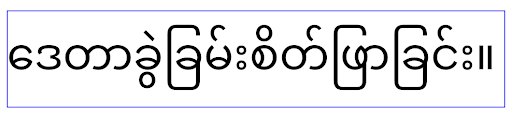
elegantTextHeightzachowanie w przypadku aplikacji kierowanych na Androida 15.Szerokość widoku TextView zmienia się w przypadku złożonych kształtów liter
W poprzednich wersjach Androida niektóre czcionki kursywe lub języki ze złożonym kształtem mogą rysować litery w obszarze poprzedniego lub następnego znaku.
Zdarzało się, że takie litery były obcinane na początku lub na końcu.
Od Androida 15 TextView przydziela wystarczającą ilość miejsca na wyświetlenie takich liter, a aplikacje mogą prosić o dodatkowe wypełnienie po lewej stronie, aby zapobiec przycięciu.
Ta zmiana wpływa na sposób określania szerokości przez TextView, więc TextView domyślnie przydziela więcej szerokości, jeśli aplikacja jest kierowana na Androida 15 (poziom API 35) lub nowszego. Możesz włączyć lub wyłączyć tę funkcję, wywołując interfejs API setUseBoundsForWidth w komponencie TextView.
Dodanie dopełnienia z lewej strony może spowodować niewłaściwe ułożenie istniejących układów, dlatego dopełnienie nie jest dodawane domyślnie nawet w przypadku aplikacji kierowanych na Androida 15 lub nowszego.
Możesz jednak dodać dodatkowy margines, aby zapobiec przycięciu, wywołując funkcję setShiftDrawingOffsetForStartOverhang.
W poniższych przykładach pokazujemy, jak te zmiany mogą poprawić układ tekstu w przypadku niektórych czcionek i języków.
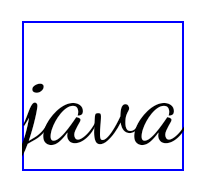
<TextView android:fontFamily="cursive" android:text="java" />
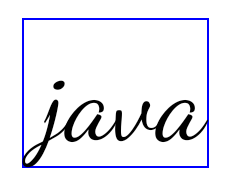
<TextView android:fontFamily="cursive" android:text="java" android:useBoundsForWidth="true" android:shiftDrawingOffsetForStartOverhang="true" />
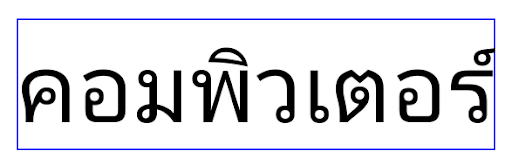
<TextView android:text="คอมพิวเตอร์" />
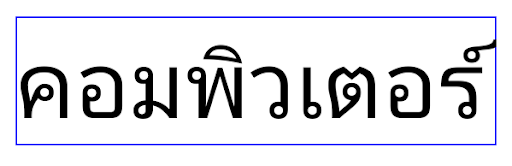
<TextView android:text="คอมพิวเตอร์" android:useBoundsForWidth="true" android:shiftDrawingOffsetForStartOverhang="true" />
Domyślna wysokość wiersza w widoku EditText uwzględniająca ustawienia regionalne
W poprzednich wersjach Androida układ tekstu rozciągał wysokość tekstu, aby dopasować ją do wysokości wiersza czcionki odpowiadającej bieżącemu ustawieniu języka. Jeśli na przykład treści były w języku japońskim, to ze względu na to, że wysokość linii czcionki japońskiej jest nieco większa niż czcionki łacińskiej, wysokość tekstu była nieco większa. Jednak pomimo tych różnic w wysokościach wierszy element EditText miał jednakowy rozmiar niezależnie od używanej lokalizacji, jak pokazano na poniższym obrazku:

EditText, które mogą zawierać tekst w języku angielskim (en), japońskim (ja) i birmańskim (my). Wysokość EditText jest taka sama, mimo że te języki mają różne wysokości linii.W przypadku aplikacji kierowanych na Androida 15 (poziom interfejsu API 35) minimalna wysokość linii jest teraz zarezerwowana dla EditText, aby pasowała do czcionki referencyjnej dla określonego języka, jak pokazano na poniższym obrazie:

EditText, które mogą zawierać tekst w języku angielskim (en), japońskim (ja) i birmańskim (my). Wysokość EditText uwzględnia teraz miejsce na domyślną wysokość wiersza dla czcionek w tych językach.W razie potrzeby aplikacja może przywrócić poprzednie działanie, ustawiając atrybut useLocalePreferredLineHeightForMinimum na false. Może też ustawić niestandardowe minimalne dane pionowe za pomocą interfejsu API setMinimumFontMetrics w językach Kotlin i Java.
Aparat i multimedia
Android 15 wprowadza te zmiany w działaniu aplikacji w zakresie kamery i multimediów, które są kierowane na Androida 15 lub nowszego.
Ograniczenia dotyczące żądania fokusu audio
Apps that target Android 15 (API level 35) must be the top app or running a
foreground service in order to request audio focus. If an app
attempts to request focus when it does not meet one of these requirements, the
call returns AUDIOFOCUS_REQUEST_FAILED.
You can learn more about audio focus at Manage audio focus.
Zaktualizowane ograniczenia dotyczące interfejsów API innych niż SDK
Android 15 zawiera zaktualizowane listy ograniczonych interfejsów innych niż SDK, które powstały na podstawie współpracy z deweloperami Androida i najnowszych testów wewnętrznych. Zanim ograniczymy interfejsy inne niż SDK, w miarę możliwości udostępniamy publiczne alternatywy.
Jeśli Twoja aplikacja nie jest kierowana na Androida 15, niektóre z tych zmian mogą nie mieć na Ciebie natychmiastowego wpływu. Jednak chociaż aplikacja może mieć dostęp do niektórych interfejsów spoza SDK w zależności od docelowego poziomu interfejsu API, używanie dowolnej metody lub pola spoza SDK zawsze wiąże się z wysokim ryzykiem awarii aplikacji.
Jeśli nie masz pewności, czy Twoja aplikacja używa interfejsów innych niż SDK, możesz to sprawdzić, testując aplikację. Jeśli Twoja aplikacja korzysta z interfejsów spoza SDK, zacznij planować migrację do alternatywnych pakietów SDK. Zdajemy sobie jednak sprawę, że w przypadku niektórych aplikacji używanie interfejsów innych niż SDK jest uzasadnione. Jeśli nie możesz znaleźć alternatywy dla używania interfejsu spoza pakietu SDK w przypadku funkcji w aplikacji, poproś o nowy publiczny interfejs API.
Więcej informacji o zmianach w tej wersji Androida znajdziesz w artykule Zmiany ograniczeń interfejsu niebędącego interfejsem SDK w Androidzie 15. Więcej informacji o interfejsach innych niż SDK znajdziesz w artykule Ograniczenia interfejsów innych niż SDK.

